블로그를 만들고 글을 작성했다고 해서 바로 웹사이트에서 검색이 되는 것은 아닙니다. 그래서 블로그를 만들 때마다 일일이 수동으로 웹사이트 검색엔진에 등록을 해야 합니다. 그래서 오늘은 지난 시간에 했던 티스토리 블로그 등록에 이어서 구글 블로그의 검색엔진 등록을 해보도록 하겠습니다.
그럼 바로 시작하겠습니다.
구글 검색엔진에 등록하기

내 구글 블로그 관리 페이지에서 왼쪽에 있는 '설정' 탭을 클릭하면 오른쪽 화면에 Google Search Console 메뉴가 있습니다. 클릭하면 구글 서치 콘솔 사이트로 넘어갑니다.

먼저, 웹브라우저에서 '구글 서치 콘솔'을 검색하여 해당 사이트를 찾아 들어옵니다. 홈 화면에 있는 '시작하기'를 클릭합니다. 처음 오신 분들은 가입을 먼저 해야 합니다. 티스토리 블로그의 등록 과정은 아래에 링크해 두겠습니다. 참고하시기 바랍니다. 따라서 이곳에서는 가입 절차를 생략하겠습니다.
내 티스토리 블로그, 조회수 상승을 위한 검색엔진 등록 방법
오늘은 내 티스토리 블로그의 조회수 상승을 위해서 네이버, 구글 등에 등록을 해보겠습니다. 티스토리 블로그인 경우에는 '다음(Daum)' 사이트에 자동으로 등록이 되기 때문에 따로 등록할 필요
makemoney8282.tistory.com

내 구글 블로그를 먼저 등록해 주어야겠죠? 왼쪽 위에 있는 속성 검색란을 클릭해서 '속성 추가' 메뉴를 클릭합니다.

'속성 유형 선택'창이 나타나면 오른쪽에 있는 'URL 접두어'라고 되어 있는 곳에 내 구글 블로그 주소를 복사 붙여넣기 합니다.
속성이란 말은 구글 콘솔(Search Console)에서 웹사이트, 즉 내 블로그 사이트를 검사하거나 관리할 수 있는 개별적인 항목을 가리키는 구글 콘솔의 용어입니다. 해당 블로그의 소유자라는 사실을 증명해야 내 서치 콘솔 계정에 추가할 수 있습니다.

내 구글 블로그 주소는 관리 페이지의 왼쪽에 있는 '설정' 카테고리를 선택하면 알 수가 있습니다.

URL 입력란에 내 구글 블로그 주소를 복사해서 붙여넣기 하고, '계속' 버튼을 클릭합니다. 블로그 주소는 다음과 같이 입력하시면 됩니다.
https://www.*********.blogspot.com

내 블로그의 소유권 확인이 완료되었습니다. 내 블로그 계정에 로그인되어 있다면 인증은 자동으로 이루어집니다. 내 티스토리 블로그 등록 때처럼 서치 콘솔에서 제공하는 HTML 태그를 내 블로그에 삽입시키지 않아도 바로 소유권이 확인됩니다. 이건 정말 편하고 좋네요. '속성으로 이동'을 클릭합니다.

왼쪽에 있는 'Sitemaps'를 선택하고, 오른쪽 화면에서 '사이트맵 URL 입력'이라고 되어 있는 곳에 'sitemap.xml'이라고 입력하고, '제출' 버튼을 클릭합니다.
사이트맵을 제출하면 구글(Google)이 내 사이트 정보를 더 효과적으로 수집하여 더 많이 검색에 반영될 수 있습니다.

사이트맵 sitemap.xml가 제출되었습니다. '확인'을 클릭합니다.

'사이트맵 URL 입력'이라고 되어 있는 곳에 'rss'를 입력하고, '제출' 버튼을 클릭합니다. 그런데, 여기서 하나 주의해야 할 점은 티스토리 블로그 때처럼 rss만 입력하면 안 되고, 'feeds/posts/default?alt=rss'라고 입력해야 합니다.

사이트맵 rss가 제출되었습니다. '확인'을 클릭합니다.

내 블로그 사이트의 사이트맵 제출이 완료되면, 상태에 녹색 글씨로 '성공'이라고 표시됩니다. 구글(Google) 검색엔진에 바로 반영되는 것입니다. 이제 앞으로 작성될 글도 구글 검색엔진이 자동으로 수집해 갈 겁니다.
네이버 검색엔진에 등록하기
다음은 네이버에서도 검색이 되도록 등록을 해보겠습니다.

먼저, 네이버 사이트에서 '네이버 서치어드바이저'이라고 검색을 하고, 사이트 오른쪽 위에 있는 '웹마스터 도구'를 클릭합니다.

내 구글 블로그 주소를 URL 입력란에 '붙여넣기'를 하고, 오른쪽에 있는 아이콘을 클릭합니다.
참고 : https://*********.blogspot.com

다음과 같은 화면이 나오면, 'HTML 태그'를 선택한 다음, 밑에 있는 'HTML 태그'를 드래그해서 선택한 후, 키보드의 Ctrl + C 키를 눌러 복사하거나, 아니면 오른쪽 마우스 클릭한 다음, 풀다운 메뉴에서 '복사'를 클릭합니다.
위에 있는 'HTML 파일 업로드' 방식이 궁금해서 도움말을 읽어 보았는데, 해당사항이 아닌 것 같습니다.

내 구글 블로그의 관리 페이지에서 왼쪽에 있는 '테마'를 선택하고 나서, 오른쪽 화면에서 내 테마의 맞춤설정 옆에 있는 아래 화살표를 클릭해서 'HTML 편집' 메뉴를 클릭합니다.
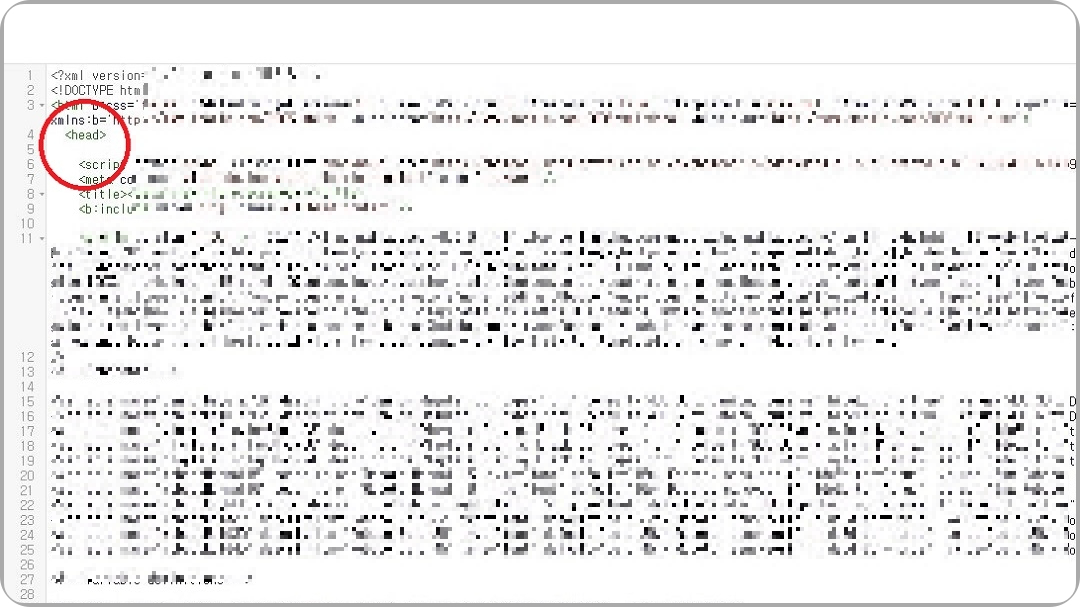
<head> 바로 뒤를 클릭해서 마우스 커서를 놓은 다음, 엔터를 쳐서, 복사한 HTML 태그를 붙여넣기 할 공간을 확보합니다.

네이버 서치어드바이저에서 복사한 HTML 태그를 붙여넣기 합니다. 그러고 나서 오른쪽 위에 있는 '저장'을 클릭하고 왼쪽 위에 있는 '돌아가기' 화살표를 눌러 빠져나오면 됩니다.

그리고 다시 네이버 서치어드바이저 사이트에서 '소유확인'을 클릭합니다.

자동등록 방지를 위해 보안절차를 거쳐 '사이트 소유 확인이 완료되었습니다'라는 문구가 나오게 되면 내 사이트의 소유확인이 완료가 된 것입니다. '확인'을 클릭하고 다음 단계로 넘어갑니다.

이제부터 사이트맵을 제출할 겁니다. 사이트 목록에서 내 블로그 주소를 클릭합니다.

왼쪽에 있는 '요청' 탭을 선택하고, 밑에 있는 '사이트맵 제출'을 클릭합니다. 그러고 나서 오른쪽 사이트맵 URL 입력란에, 내 블로그 주소 뒤에 '/sitemap.xml'를 추가하여 붙여넣기 하고, '확인'을 클릭합니다.
참고 : https://*********.blogspot.com/sitemap.xml

다음은 'RSS 제출' 탭을 선택하고, 오른쪽 화면 'RSS URL 입력'란에, 내 블로그 주소 뒤에 '/feeds/posts/default?alt=rss'를 추가하여 붙여넣기 하고, '확인'을 클릭합니다.
참고 : https://*********.blogspot.com/feeds/posts/default?alt=rss

네이버 서치어드바이저의 자동등록 방지를 위해 보안절차를 거치면 RSS 제출이 완료됩니다.

마지막으로 왼쪽에 있는 검증 탭을 클릭하면 URL 검사 항목이 있습니다. 클릭한 다음, 오른쪽 화면에서 내 블로그 주소를 입력하고 '확인'을 클릭하면, '미수집 문서입니다.'라고 표시됩니다. 그러면, '수집요청' 버튼을 클릭합니다.
다음 검색엔진에 등록하기
다음(Daum) 검색엔진에도 등록을 해보겠습니다. 웹브라우저에서 '다음 검색등록'을 검색합니다.

'블로그 등록'을 선택한 후 내 구글 블로그의 주소를 입력합니다.
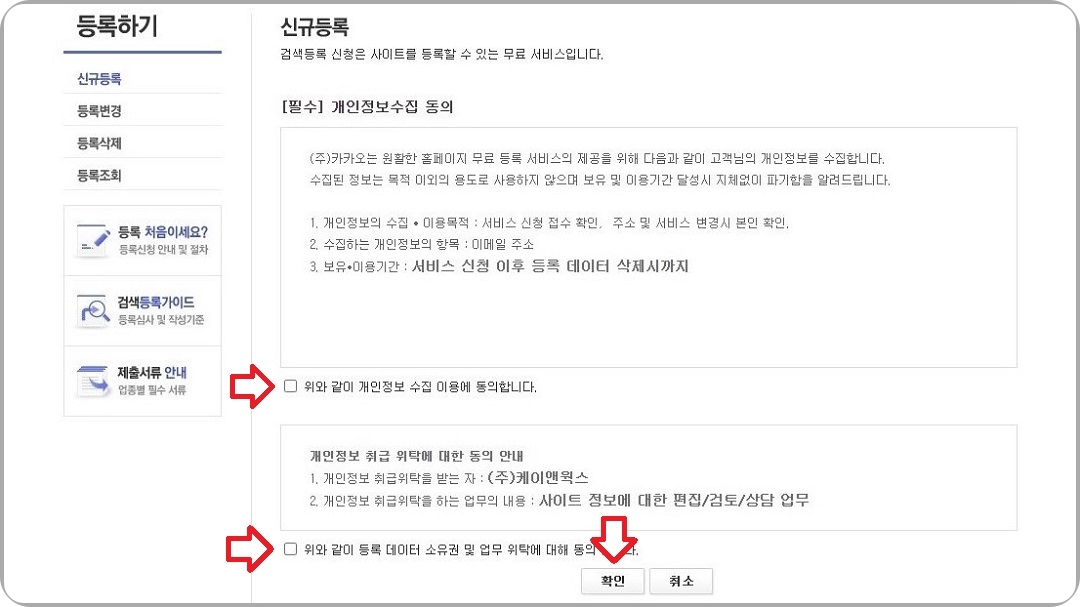
개인정보수집 동의에 체크를 하고 '확인'을 클릭합니다.

'등록자 정보'를 입력합니다. 등록자 정보는 이메일 주소를 입력해 주면 됩니다. 입력이 완료되면 '확인'을 클릭합니다.

다시 '확인'을 클릭합니다.

블로그 등록 신청이 모두 완료되었습니다. 해당 블로그의 글은 심사를 거친 후 블로그 검색에 노출이 되고, 등록 이후 검색 노출은 최대 5일 정도 소요되며 처리 결과는 별도로 알려주지 않으며 블로그 내용이 검색 기준에 맞지 않다면 거부될 수도 있다고 합니다.
각 사이트의 검색엔진에 내 블로그를 등록하려면 내 블로그에 작성한 글이 최소 하나 이상 포스팅되어 있어야 합니다.
오늘은 이렇게 각 대표 사이트의 검색엔진에 내 블로그를 등록하는 방법에 대해서 알아보았습니다.
그럼, 다음 시간에 뵙겠습니다.
감사합니다.
'블로그로 돈벌기' 카테고리의 다른 글
| 새로운 구글 애널리틱스 4와 내 블로그 연동하기 (2) | 2023.02.01 |
|---|---|
| 내 블로그, 마이크로소프트 빙(Bing), 줌인터넷 줌(ZUM)에 등록하기 (0) | 2023.01.31 |
| 구글 블로그, 애드센스 신청과 광고 설정하기 (2) | 2023.01.29 |
| 구글 블로거(blogger), 텍스트 복사, 오른쪽 마우스 클릭 방지 (0) | 2023.01.27 |
| 구글 블로그(blogspot), 대표이미지 만들기 (0) | 2023.01.26 |




댓글